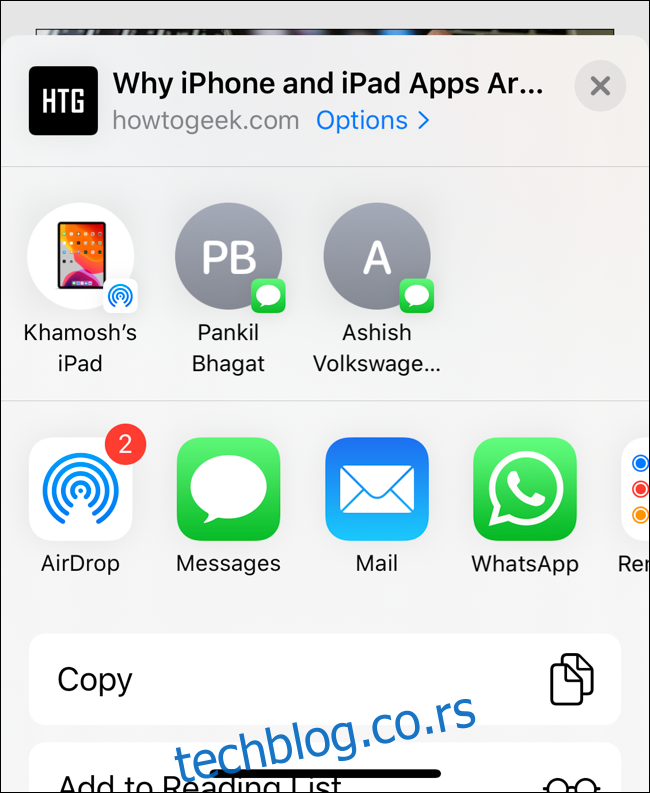Јустин Дуино
Нови Схаре Схеет у иОС 13 и иПадОС 13 је паметнији и експанзивнији. Наставите да померате нагоре да бисте открили све доступне радње и пречице. На први поглед, ово може изгледати помало сложено. Ево како то можете да поједноставите прилагођавањем и додавањем омиљених радњи.
Преглед садржаја
Како се користи нови лист за дељење
Почнимо са делом Схаре Схеет који ће нам бити најпознатији — таблом за апликације. И даље можете да превлачите хоризонтално да бисте пронашли апликације са којима можете да делите податке.
На пример, ако сте навикли да делите фотографије или везе до ВхатсАпп-а, не морате да усвајате нови метод. У наставку ћемо разговарати о прилагођавању овог одељка.
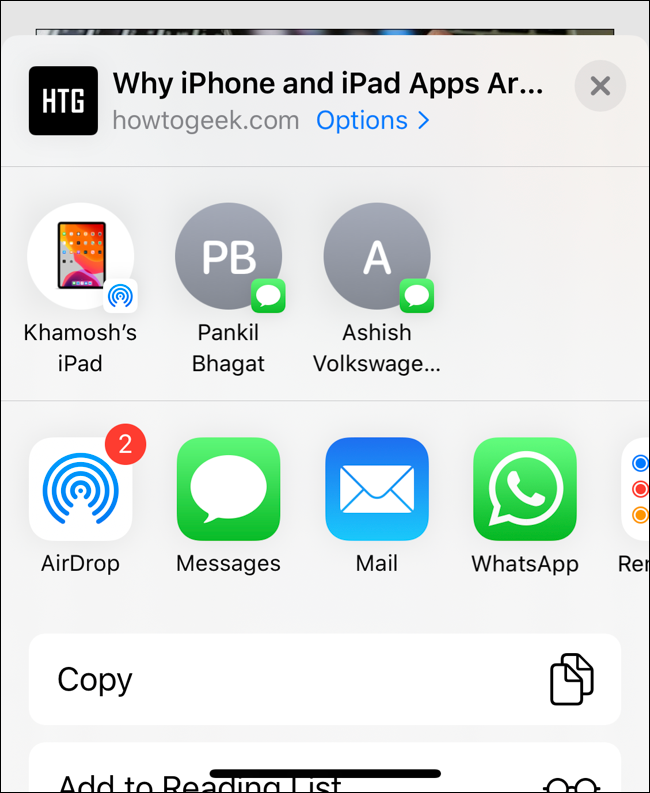
На врху новог листа за дељење, наћи ћете таблу за брзо дељење. Овај одељак наводи оближње АирДроп уређаје и ваше недавне иМессаге разговоре. Користећи овај нови панел, можете брзо да делите изабране податке у нити порука без тражења контакта (као што сте морали у иОС-у 12).
Испод панела са апликацијама, сада ћете пронаћи ново дизајнирану листу која се помера вертикално. Ова листа је подељена на неколико делова, у зависности од тога коју апликацију користите.
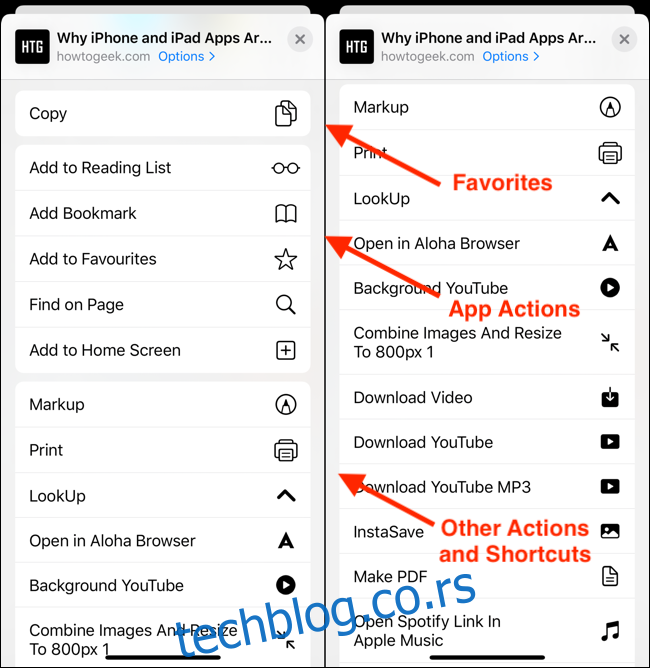
Прво ћете видети Фаворите. Подразумевано, ово ће истаћи једну или две најчешће радње за апликацију. Дакле, за апликацију као што је Сафари, то би било Цопи. За Фотографије би то било Копирај фотографију и тако даље. Овај одељак је прилагодљив, али ћемо на то доћи у следећем одељку.
Испод Омиљених ћете видети све радње доступне повезаној апликацији. Ово је такође прилагодљиво.
И на самом крају листе, наћи ћете све своје пречице из апликације Пречице (оне које подржавају функцију проширења).
Као што видите, табела за дељење постаје збуњујућа за коришћење док се крећете испод панела апликација. Проблем је у томе што Аппле није додао ниједан наслов одељка. Као такав, не постоји једноставан начин да визуелно одвојите радње или да брзо пронађете радње са дугачке листе.
Можете погледати иконе акције на десној ивици, али црно-бели дизајн није баш упечатљив.
Како направити омиљене акције
Један од начина да смањите забуну је да прилагодите одељак Фаворити. На овај начин ће се ваше често коришћене радње увек приказивати одмах испод одељка Апликације.
Додирните дугме „Дели“ у било којој апликацији.
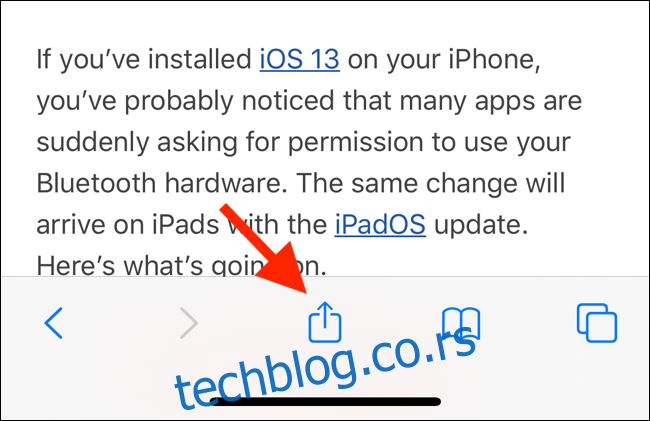
Сада ћете видети како нови лист за дељење клизи нагоре са дна екрана. Можете да превучете нагоре да бисте проширили Схаре Схеет како бисте били на целом екрану на иПхоне-у. На иПад-у, Схаре Схеет се и даље отвара као мени.
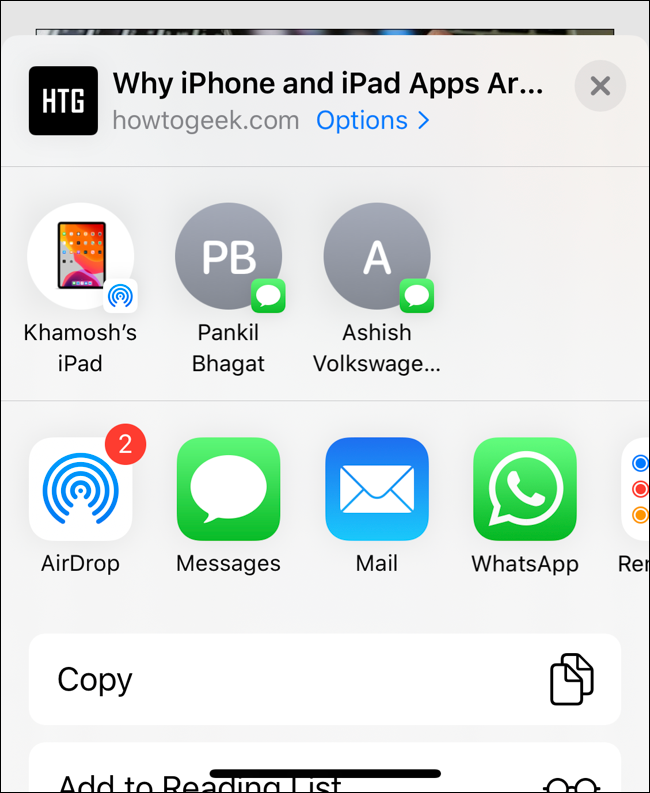
Превуците надоле до дна екрана и додирните „Уреди радње“.
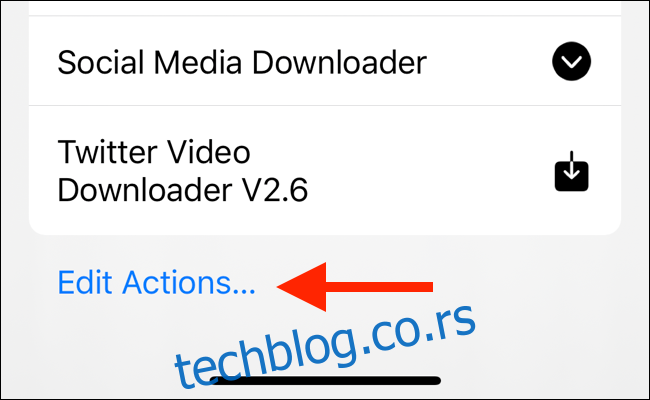
На новом панелу видећете одељак Фаворити на врху. Ово ће приказати све тренутне омиљене радње. Испод ћете видети листу радњи за апликацију у којој се налазите. А испод тога ћете видети „Друге радње“. Ово су опште акције за све доступне апликације. На крају листе ћете пронаћи све своје пречице.
Прегледајте ову листу и када пронађете радњу коју желите да додате у одељак Фаворити, само додирните дугме „Плус“ (+).
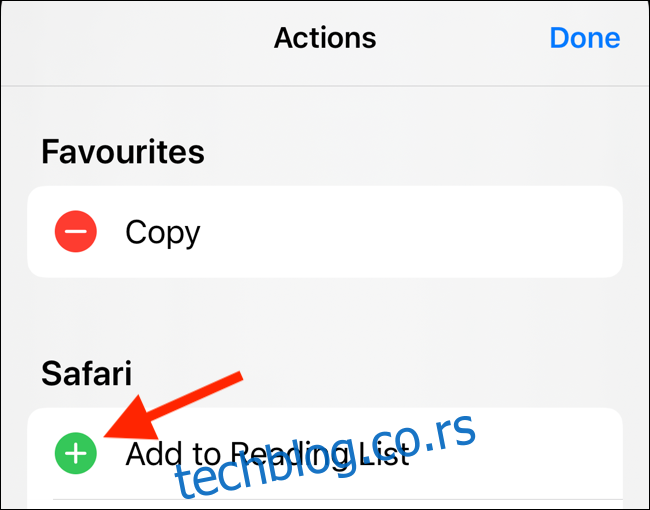
Да бисте уклонили радњу са листе фаворита, додирните дугме „Минус“ (-) лево од назива радње. Користите икону ручке у три реда да бисте преуредили омиљене радње.
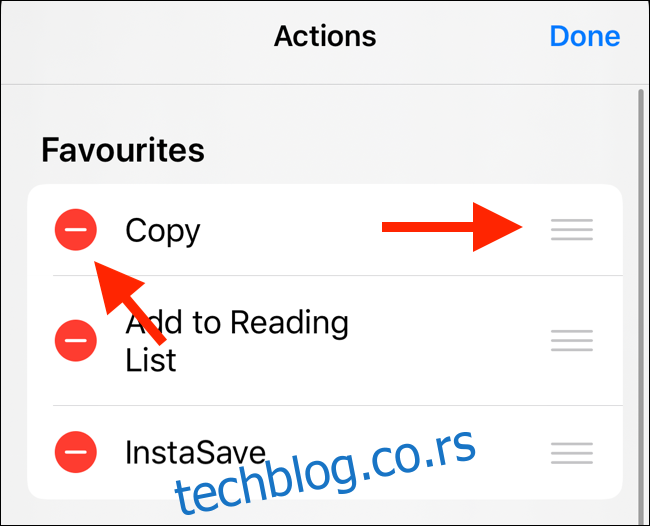
Додирните „Готово“. Када се вратите на листу за дељење, видећете радње одмах испод одељка Апликације.
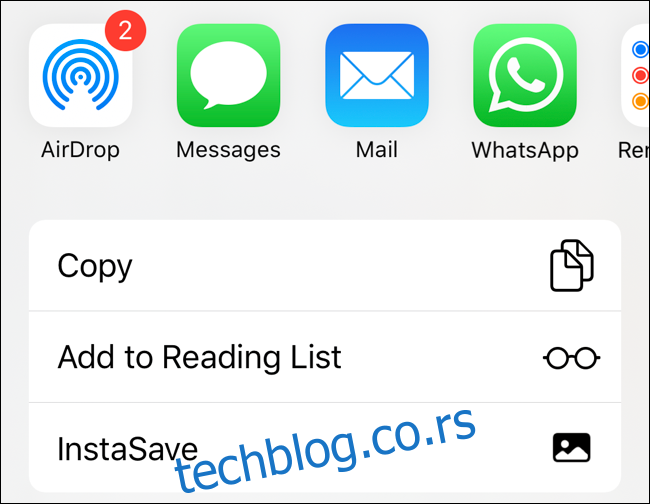
Ако сте додали радње из одељка „Друге радње“, оне ће се појавити у одељку Фаворити за било коју апликацију.
Неке апликације имају сопствени одељак Радње. Да бисте додали радњу специфичну за апликацију (на пример, опцију „Копирај иЦлоуд везу“ у апликацији Фотографије) у Фаворите, мораћете да поновите процес из Дељења листа у датој апликацији.
Ако уочите прекидач поред радње, можете га онемогућити. Додирните га да бисте сакрили радњу са листе за дељење.
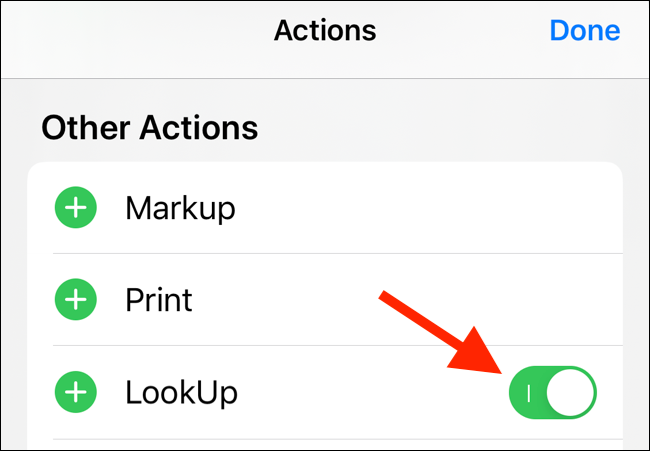
Како уредити одељак за апликације
Понашање панела апликација у иОС 13 и иПадОС 13 је мало другачије. Аппле сада аутоматски додаје предложене апликације на крај листе апликација.
Све у свему, ово је добра ствар. То значи да не морате ручно да омогућавате апликације из одељка „Више“. Шансе су да ће се новоинсталирана апликација појавити на крају одељка Апликације.
Али наравно, механизам за предлоге није сигуран и мења се на основу апликације. Ако желите доследност, најбоље је да ручно прилагодите одељак са апликацијама.
Отворите лист за дељење и померите се до краја панела апликација. Овде додирните дугме „Више“.
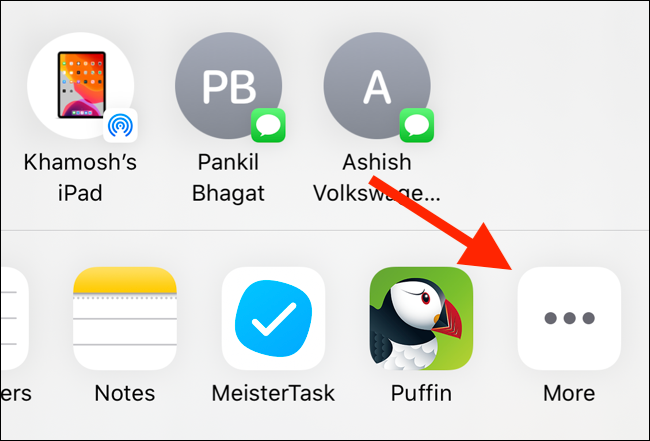
Видећете два одељка: Фаворити и Предлози.
Додирните дугме „Уреди“ у горњем десном углу.
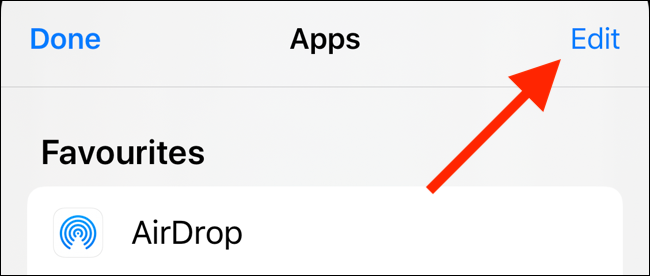
На панелу „Предлози“, додирните „Пребаци“ на десној страни назива апликације да бисте је уклонили са панела апликација.
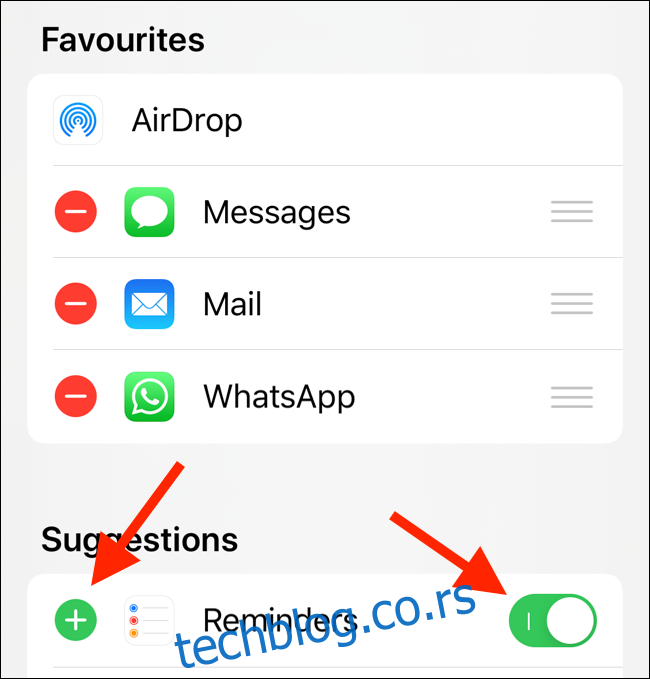
Алтернативно, можете додирнути дугме „Плус“ (+) да бисте га додали у фаворите. На овај начин, апликација ће се увек појављивати на табли са апликацијама. Када га додате у Фаворите, можете да користите дугме „Хандле“ да бисте променили редослед апликација.
Редизајнирани лист за дељење је једна од многих нових функција у иОС-у 13. Када се ажурирате на најновију верзију, покушајте да омогућите тамни режим.